Error Printing thường xuất hiện khi nâng cấp lên Windows 11 từ các phiên bản không tương thích. Một số chức năng không hoạt động bình thường như đồ họa, thiết bị mạng và ổ đĩa. Đôi khi in có thể gặp lỗi “Error Printing”. Hãy cùng VIETBIS tìm hiểu cách sửa lỗi Error Printing trên Windows 11.
Nguyên nhân lỗi Error Printing
Có nhiều nguyên nhân xảy ra lỗi Error Printing. Dưới đây là một số lý do có thể dẫn đến lỗi in.
Có nhiều nguyên nhân xảy ra lỗi Error Printing. Dưới đây là một số lý do có thể dẫn đến lỗi in.
- Dịch vụ “Printer Spooler” bị ngừng. Lệnh in bị lỗi trong hàng đợi có thể khiến dịch vụ này dừng.
- Lỗi kết nối giữa máy tính và máy in.
- Nếu chắc chắn rằng cáp USB hoạt động bình thường thì vấn đề có thể là do Driver. Đôi khi Driver phiên bản trước không phải lúc nào cũng tương thích với Windows 11.
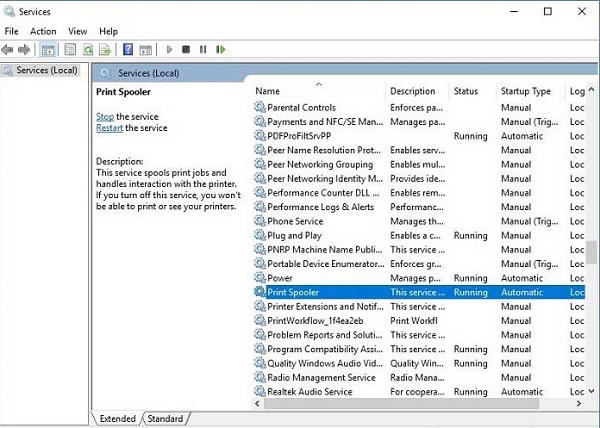 Cách sửa lỗi Error Printing
Cách sửa lỗi Error PrintingCách 1: Cập nhật Driver
Nếu máy in đang hoạt động được kết nối từ một máy tính khác do trình điều khiển USB lỗi. Để cập nhật Driver:
- Nhấn phím Windows + R để mở hộp thoại Run.
- Gõ "devmgmt.msc" trong hộp thoại Run >> nhấn Enter.
- Trong Device Manager, mở Universal Serial Bus Controllers.
- Tìm cổng USB đang được chọn và bỏ qua các trình điều khiển USB khác.
- Nhấp chuột phải vào trình điều khiển USB và update driver software.
- Trên cửa sổ tiếp theo xuất hiện, chọn Search automatically for updated drivers.
- Đợi quá trình hoàn tất và nhấp vào OK.
Nếu dùng USB 3.0, hãy tìm Driver online và cài đặt. Sau khi hoàn thành quá trình cài đặt nhớ khởi động lại PC. Nếu cổng USB 3.0 vẫn hiển thị lỗi, có thể thử các cổng USB 2.0 (màu đen).
Cách 2: Khởi động lại Printer spooler
Restart printer spool sau khi xóa hết tất cả các lệnh in bị treo trong hàng đợi. Thực hiện theo các bước sau:
- Nhấn Windows + R để mở cửa sổ Run
- Nhập “services.msc” >> Chọn OK
- Kéo xuống dưới đểtìm “Print Spooler”
- Nhấp chuột phải, chọn “Stop”
- Sau đó, click vào “Start” và đóng cửa số Windows Explorer.
Chúc các bạn thành công!
------------
☼ Tham khảo:
------------
☼ Tham khảo:



